Si trabajas con Cinema 4D Lite, es importante entender cómo puedes crear impresionantes modelos 3D a pesar de algunas limitaciones. En este tutorial aprenderás cómo hacer una reconstrucción básica de tu escena para iluminar adecuadamente tus objetos. Nos centraremos en el uso de los objetos NURBS y cómo estos pueden ayudarte con el modelado.
Conclusiones clave
- El uso de objetos NURBS es crucial para el modelado en Cinema 4D Lite, ya que el software no ofrece herramientas de modelado extensas.
- Modelar desde una perspectiva ortogonal permite una mejor proporción de los objetos.
- La selección suave puede ayudarte a crear formas realistas y orgánicas al ajustar múltiples puntos al mismo tiempo.
Guía paso a paso
Para implementar las conclusiones mencionadas anteriormente en detalle, sigue estos pasos:
1. Preparaciones y panorámica
Antes de comenzar a modelar, debes obtener una visión general de la escena.
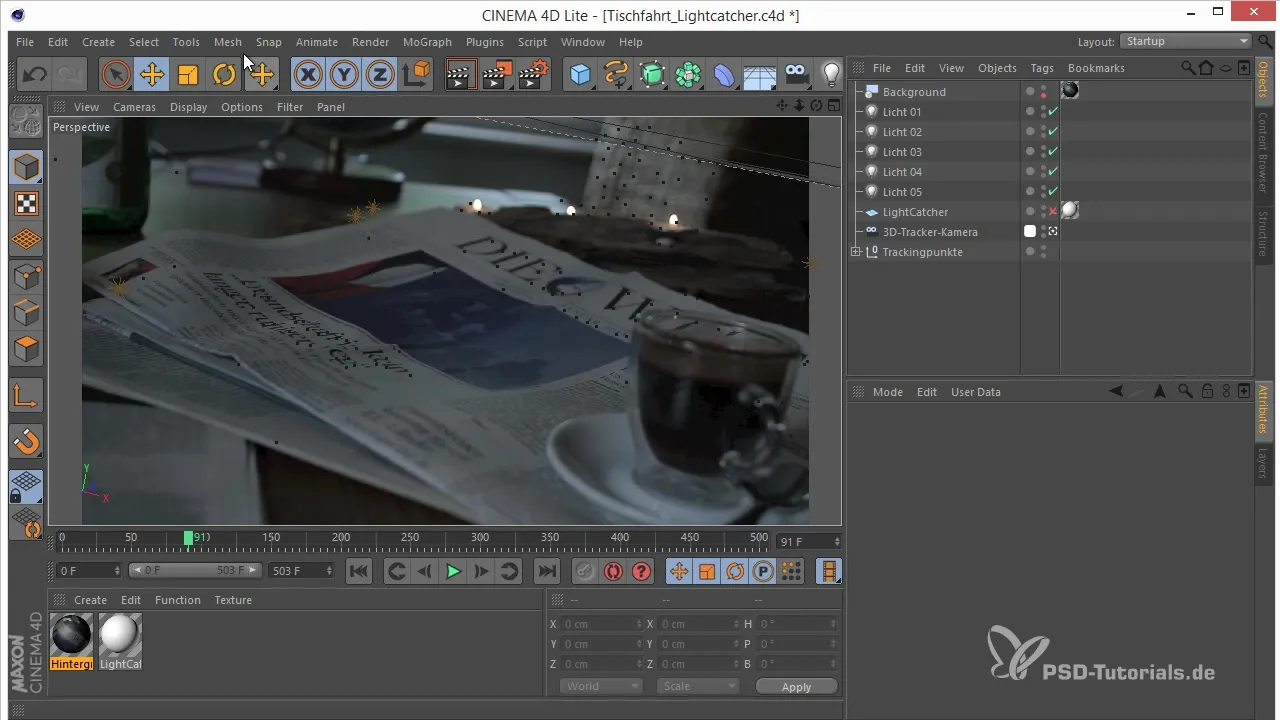
Es importante mantener la imagen completa en mente, en lugar de trabajar directamente desde la perspectiva de la cámara. Este enfoque te ayudará a evitar problemas al animar más tarde.
2. Creación de la forma básica
Comienza marcando los puntos para tu periódico. Puedes marcar diferentes puntos y ocultar las luces inicialmente para acelerar el flujo de trabajo.
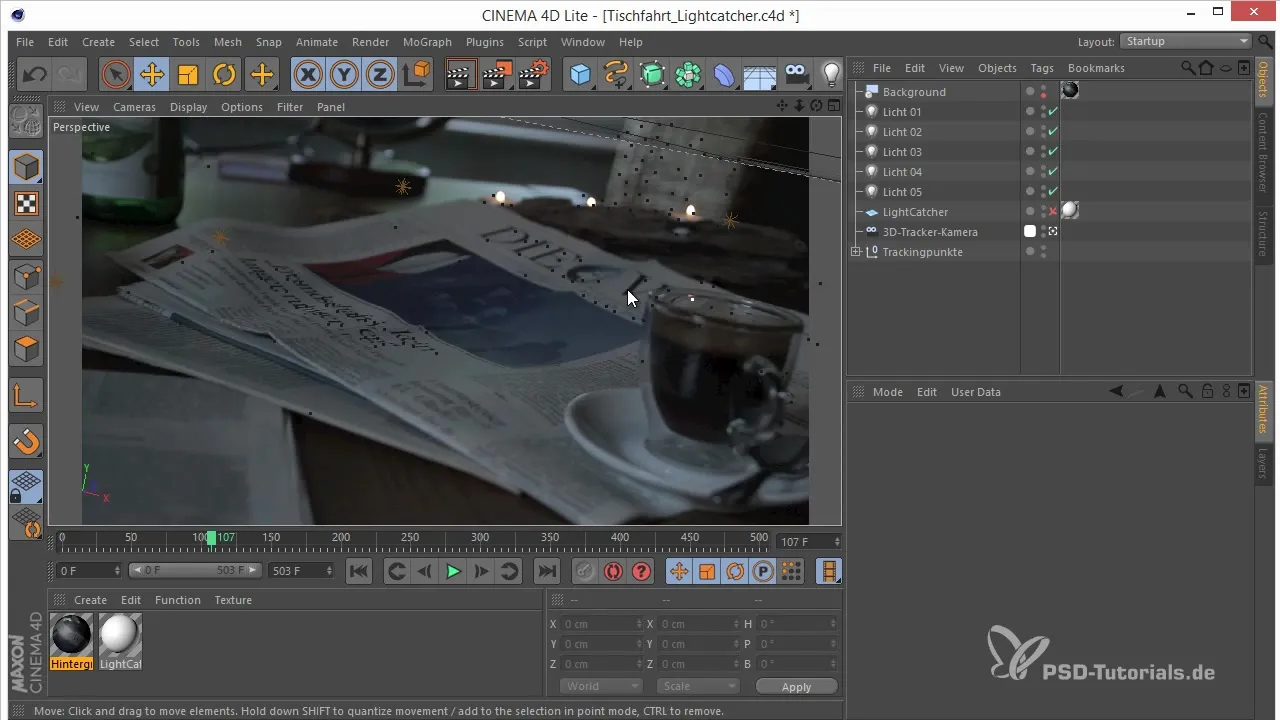
Marca los puntos relevantes y selecciona los objetos NURBS que tienes a tu disposición.
3. Uso de objetos NURBS
Selecciona la herramienta de spline lineal y marca el área que deseas modelar. Asegúrate de trabajar desde la vista 3D para poder ver mejor las proporciones.
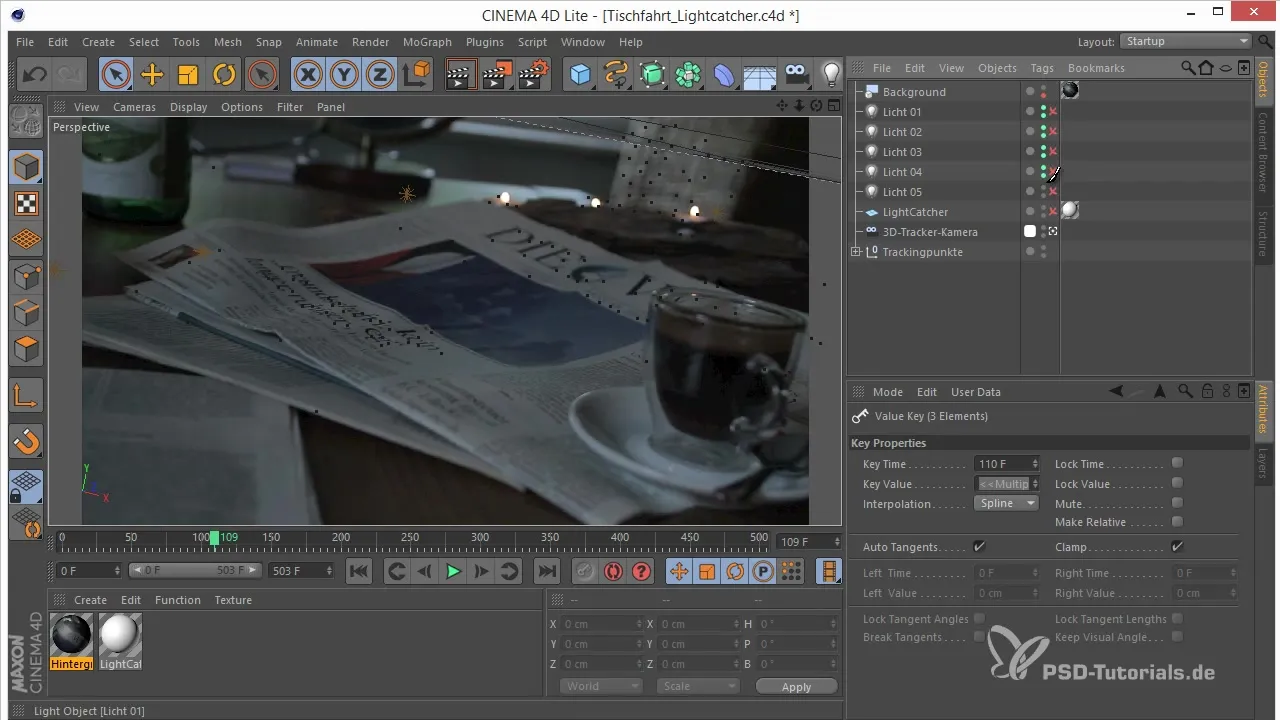
El uso de diferentes vistas te ayudará a colocar y visualizar correctamente las estructuras.
4. Creación de la forma básica del periódico
Convierte tu spline en un objeto de polígonos insertándolo en un NURBS de extrusión. Esto te permitirá crear una superficie más gruesa para el modelo solo.
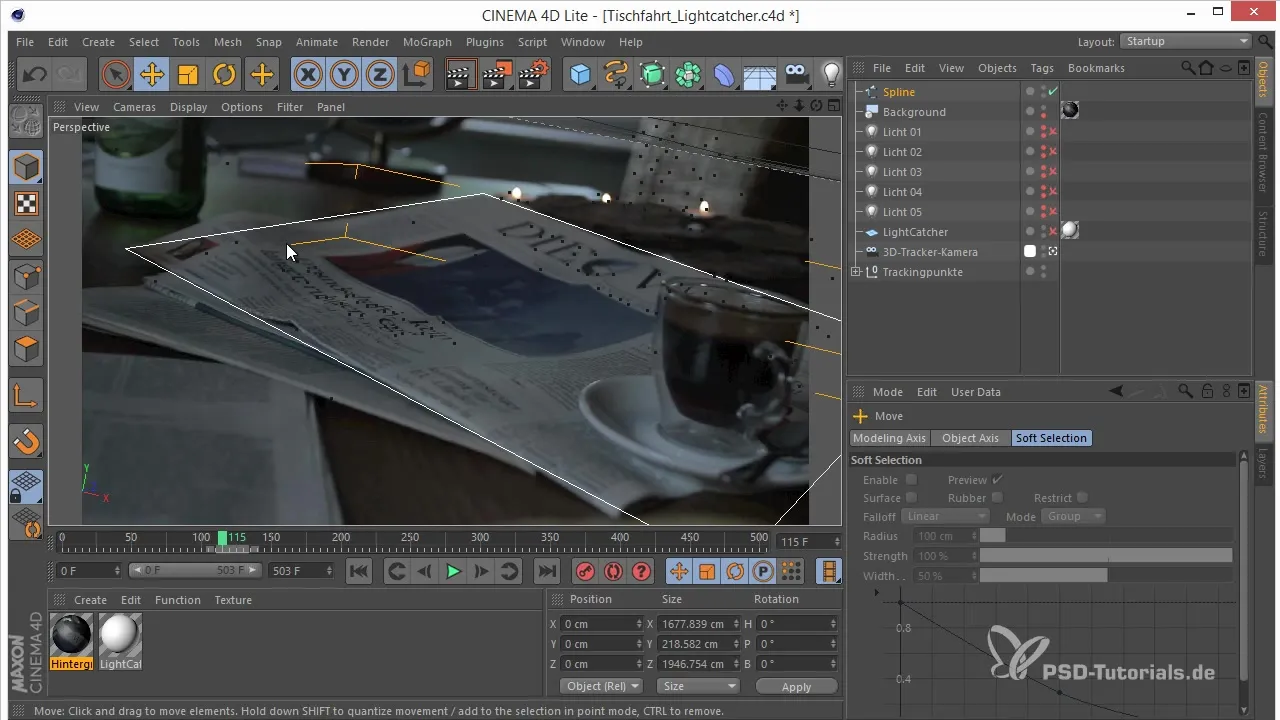
Aprovecha las posibilidades de visualización de polígonos y ordénalos para que se ajusten a tus ideas.
5. Ajuste de los vectores
Con la selección suave, activas un manejo suave de los puntos. Esta función te permite mover múltiples puntos al mismo tiempo y crear formas orgánicas.
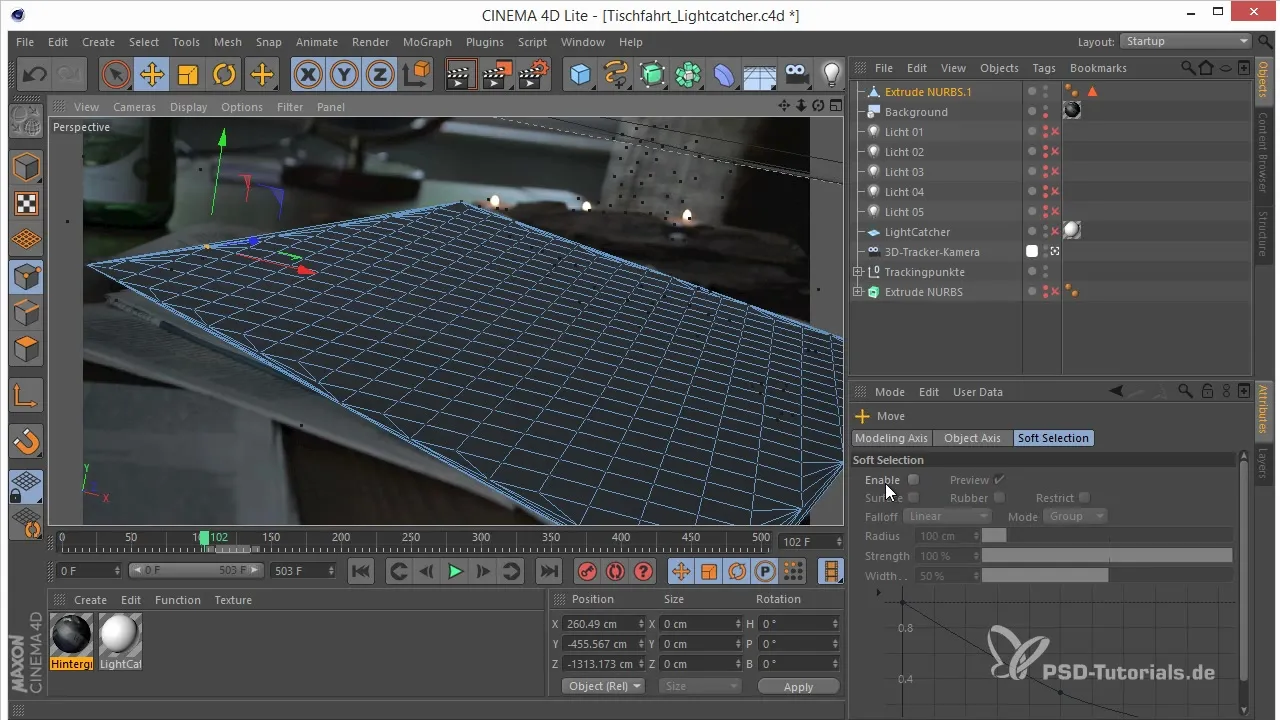
Cambia el radio de la selección suave para realizar ajustes flexibles sin afectar la estructura general del modelo.
6. Modelado de otros objetos
Una vez que el periódico está creado, puedes comenzar a modelar objetos adicionales (por ejemplo, una taza). Asegúrate de aplicar diferentes técnicas para obtener diversas formas.
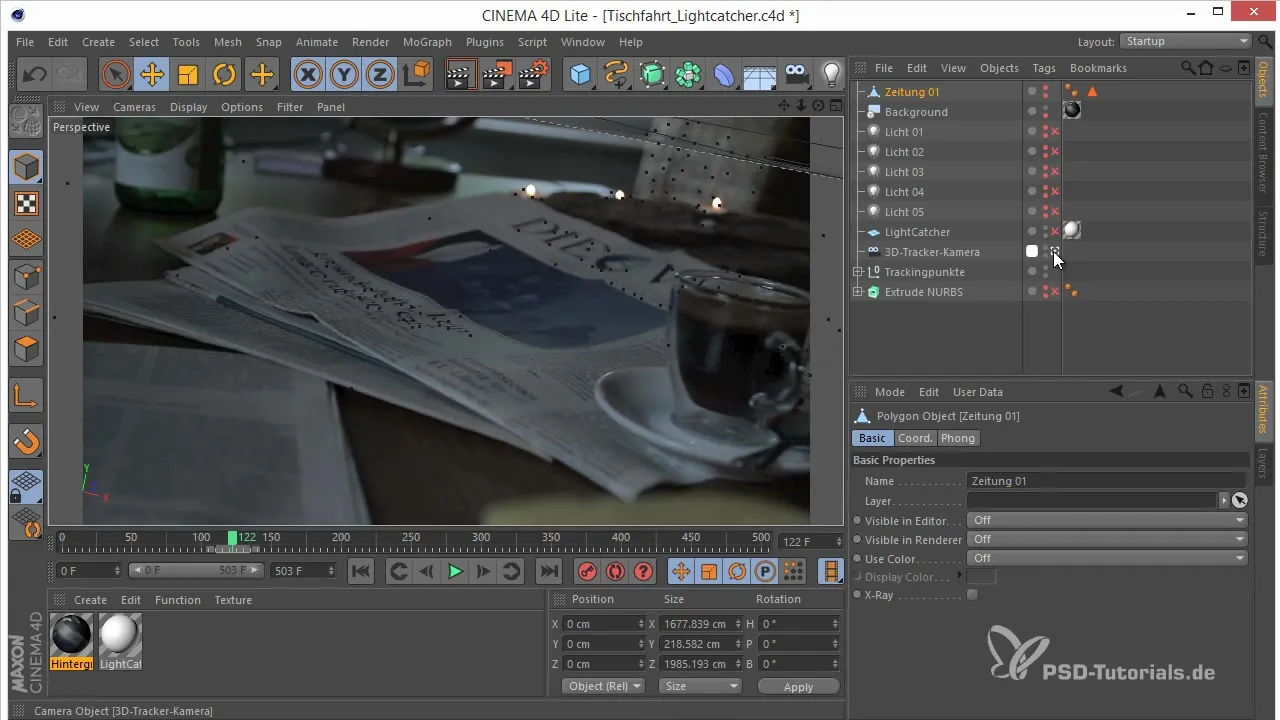
Puedes usar el objeto NURBS de Loft para crear la taza organizando círculos.
7. Perfeccionamiento de la taza
Una vez que hayas creado la base de la taza, la optimizas. Usa la vista de rayos X para ver a través de la taza y asegurarte de que todo esté bien colocado.
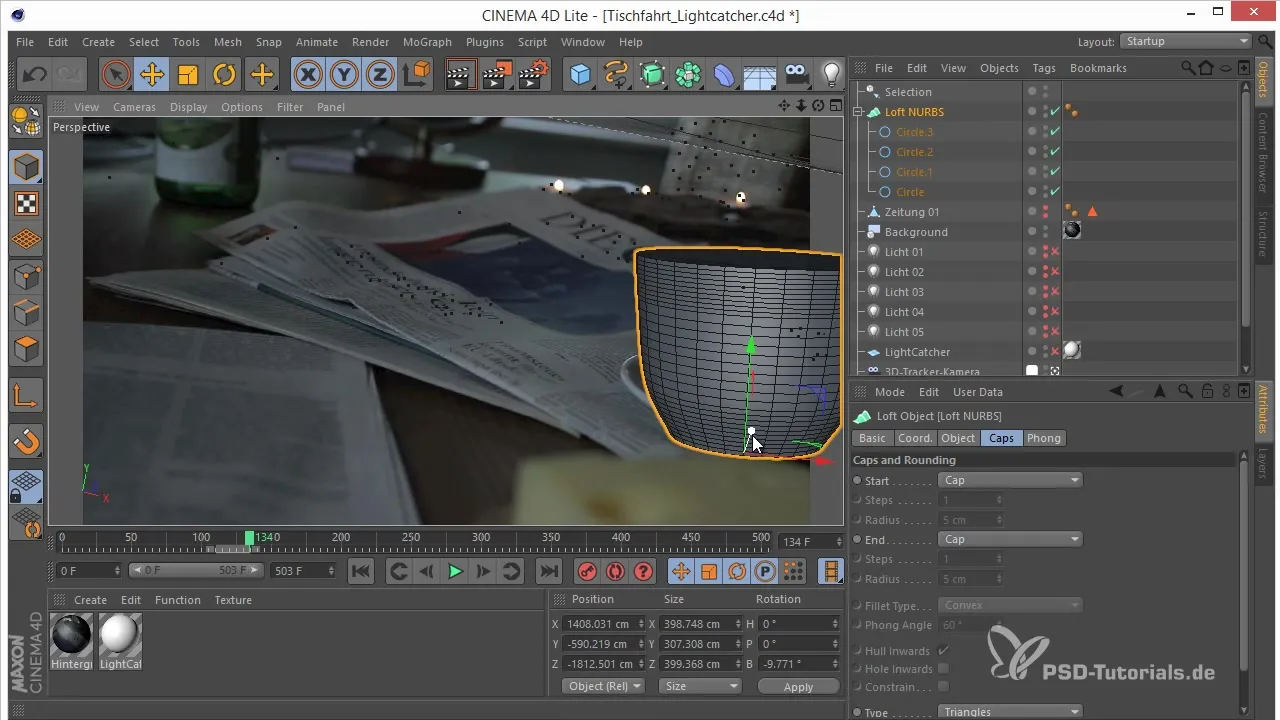
Asegúrate de ajustar las proporciones para que la taza se vea realista.
8. Finalización del modelado
Ahora has creado las bases para iluminar correctamente los reflejos de luz en tu escena. Asegúrate de que los modelos encajen bien entre sí y que las fuentes de luz estén correctamente colocadas.
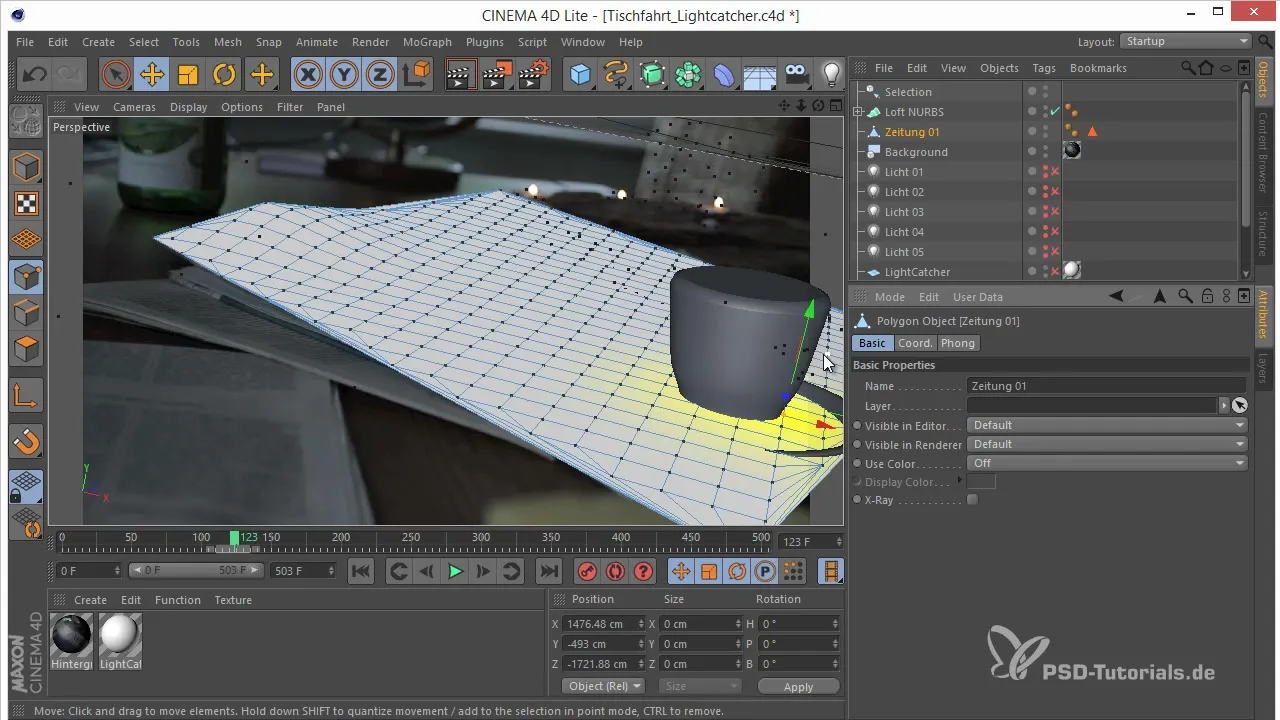
Agregar y ajustar la fuente de luz es crucial para crear la atmósfera deseada.
9. Integración en After Effects
Exporta tus escenas 3D e impórtalas en After Effects. Aquí puedes combinar los reflejos de luz y refinar aún más la escena para crear la imagen final.
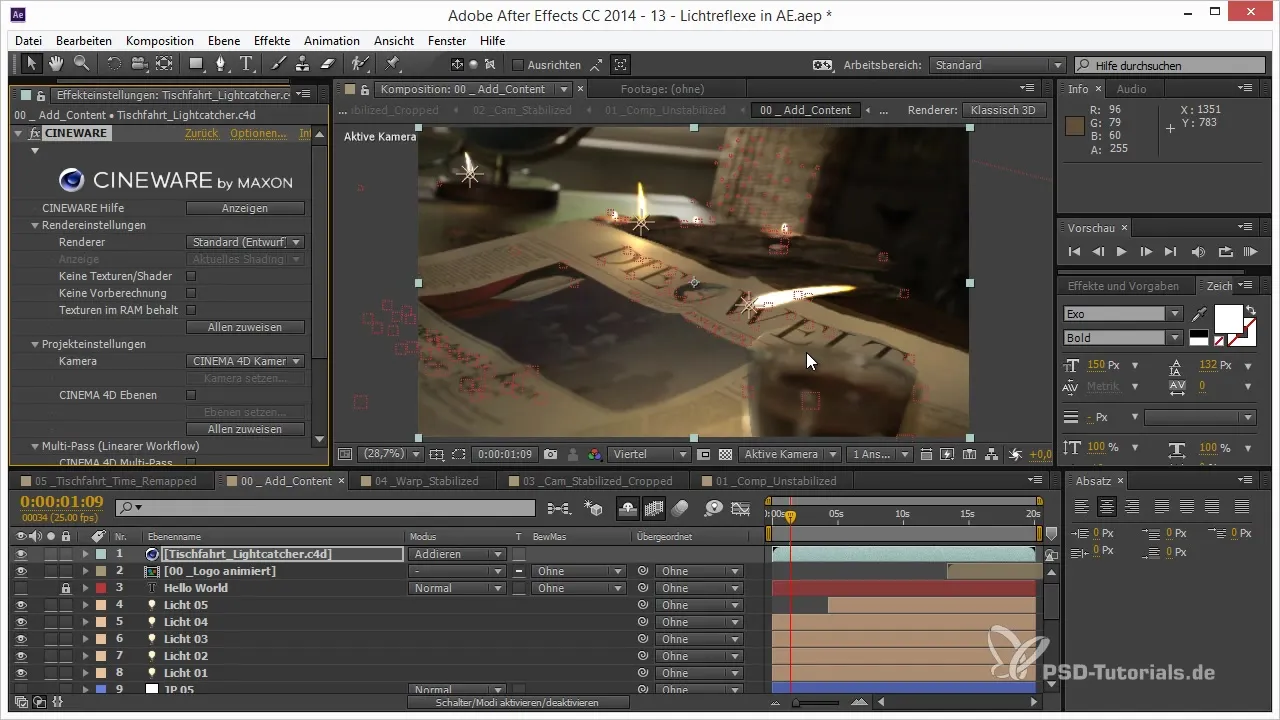
En After Effects, modificar los modos de fusión asegura que solo los reflejos de luz sean visibles, mientras que los demás elementos se ocultan.
10. Finalización y ajuste fino
Después de la integración en After Effects, puedes hacer los últimos ajustes. Esto incluye el suavizado de los bordes para lograr un resultado más atractivo.
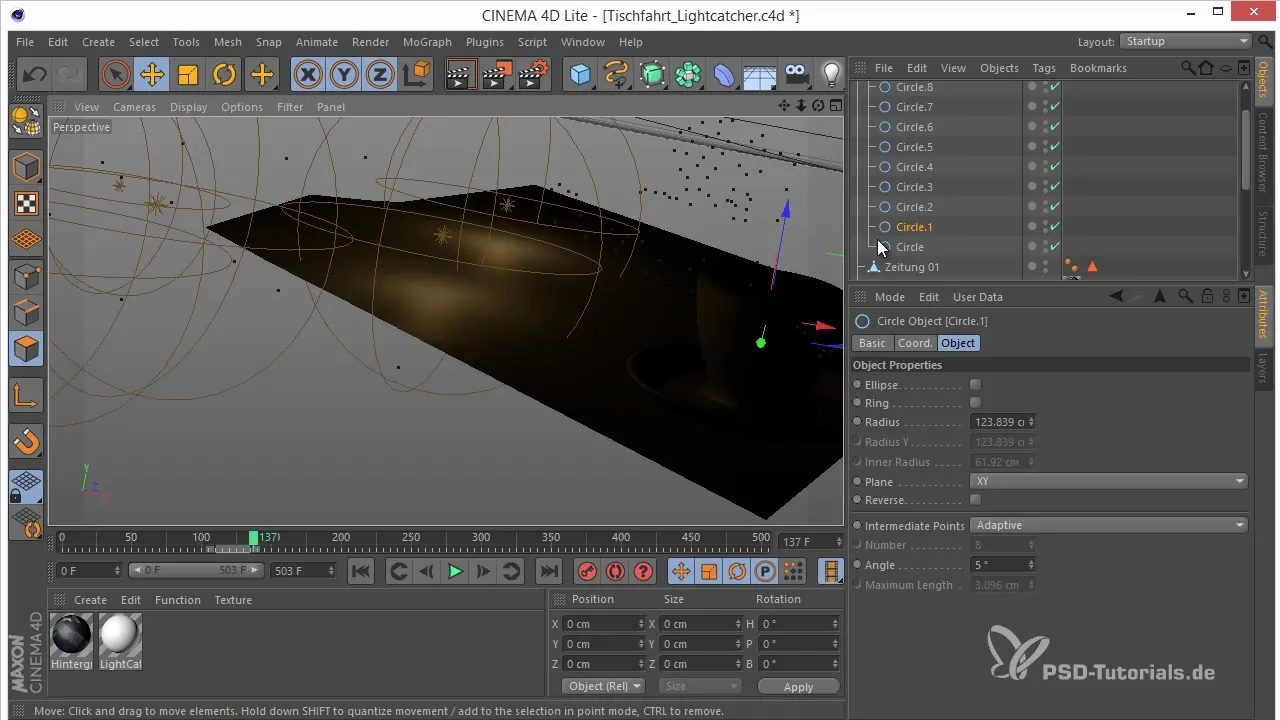
Siempre mantén la posibilidad de hacer cambios para lograr los mejores resultados posibles.
Resumen – Reflexos de luz en C4D Lite: Guía paso a paso para la reconstrucción de proyectos 3D
En esta guía, aprendiste cómo manejar las herramientas de modelado limitadas de Cinema 4D Lite. A través del uso estratégico de objetos NURBS y manteniendo las perspectivas correctas, ahora tienes el conocimiento para crear complejos modelos 3D y procesarlos aún más en After Effects.
Preguntas frecuentes
¿Qué son los objetos NURBS en Cinema 4D Lite?Los objetos NURBS son objetos especiales que te ayudan a crear formas complejas a través de curvas y superficies matemáticas.
¿Por qué es importante trabajar desde la perspectiva ortogonal?La perspectiva ortogonal te permite diseñar correctamente las proporciones de los objetos en el contexto general y evitar problemas en la animación.
¿Cómo puedo integrar correctamente los reflejos de luz en After Effects?Ajustando los modos de fusión en After Effects, puedes resaltar solo los reflejos de luz y ocultar el resto de los objetos.
¿Qué es la selección suave y cómo se utiliza?La selección suave te permite editar múltiples puntos al mismo tiempo al aplicar el movimiento del centro de un punto a puntos adyacentes.
¿Qué pasos son necesarios para exportar mis modelos?Para exportar modelos de Cinema 4D Lite, utiliza la función de exportación e importa los datos en After Effects para su posterior edición.


